SkyDrive wurde tief in Windows 8 integriert.1 Betriebssystem. Windows 8.1 können Sie direkt über den Windows Explorer auf SkyDrive-Dateien zugreifen und diese durchsuchen, ermöglicht Ihnen das automatische Hochladen von Kamerarollen auf Ihr SkyDrive-Konto und das Synchronisieren Ihres Desktop-Hintergrunds und anderer Einstellungen auf Ihrem Windows 8.1 Maschinen.
Um jedoch alle oben genannten Funktionen nutzen zu können, muss man sich mit einem Microsoft-Konto anmelden. Das heißt, um in Windows 8 auf Ihr SkyDrive-Konto zugreifen zu können.1, müssen Sie sich mit Ihrem Microsoft-Konto anmelden und können mit einem lokalen Konto nicht auf SkyDrive zugreifen.
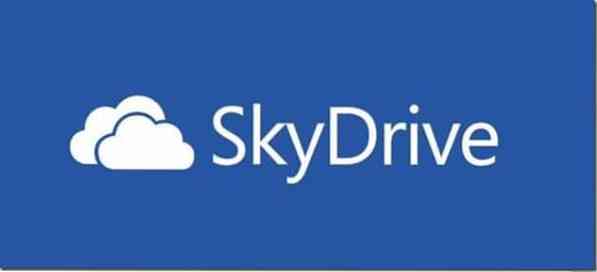
Die offizielle SkyDrive-App, die mit Windows 8 ausgeliefert wird.1 hilft dir auch nicht. Beim Start werden Sie aufgefordert, zum Microsoft-Konto zu wechseln. Und wie Sie wahrscheinlich wissen, funktioniert der SkyDrive-Desktop-Client nicht unter Windows 8.1.
PC-Benutzer mit Windows 8.1 mit einem lokalen Konto muss entweder zu einem Microsoft-Konto wechseln oder einen Webbrowser verwenden, um auf ihre SkyDrive-Dateien zuzugreifen. Wäre es nicht gut, wenn es möglich wäre, von Windows 8 aus auf SkyDrive zuzugreifen und es zu durchsuchen?.1’s Explorer mit einem lokalen Konto?
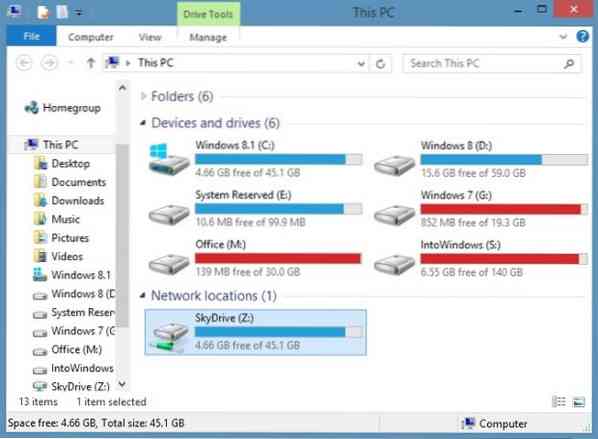
Benutzer, die es vorziehen, sich nicht mit einem Microsoft-Konto anzumelden und dennoch direkt aus dem Windows Explorer auf ihre SkyDrive-Dateien zugreifen möchten, werden sich freuen zu wissen, dass es jetzt möglich ist, auf SkyDrive-Dateien aus dem Windows Explorer in Windows 8 zuzugreifen.1 mit einem kleinen Workaround.
In einfachen Worten, Benutzer, die Windows 8 verwenden.1 mit einem lokalen Konto kann auch SkyDrive zu Windows Explorer hinzufügen und auf Dateien zugreifen, ohne Tools von Drittanbietern installieren zu müssen.
Befolgen Sie die nachstehenden Anweisungen, um ein SkyDrive-Konto zu Windows 8 hinzuzufügen.1-Explorer und greifen Sie direkt über den Explorer auf Ihre Dateien zu.
Schritt 1: Melden Sie sich mit einem auf Ihrem Windows 8 installierten Webbrowser bei Ihrem SkyDrive-Konto an.1 STÜCK.
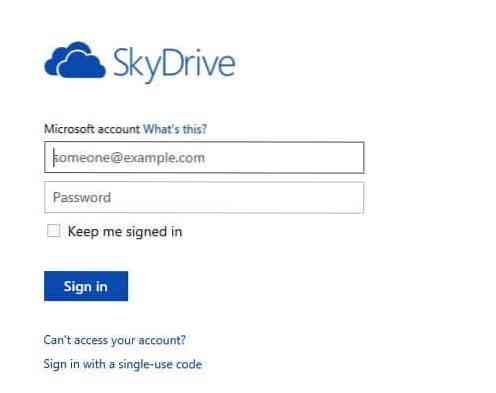
Schritt 2: Klicken Sie auf der SkyDrive-Seite mit der rechten Maustaste auf Dateien im linken Bereich und klicken Sie dann auf Link-Speicherort kopieren (Feuerfuchs), Link Adresse kopieren (Chrom) oder Verknüpfung kopieren (Internet Explorer). Dadurch wird die URL zu den Dateien in die Zwischenablage kopiert.
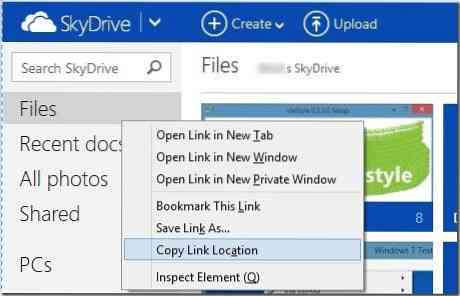
Schritt 3: Öffnen Sie Notepad und fügen Sie die URL ein, die Sie im obigen Schritt kopiert haben. Löschen Sie alle Zeichen in der URL außer den letzten sechzehn Zeichen. Das heißt zum Beispiel, wenn die URL https://skydrive . lautet.wohnen.com/?mkt=en-US#cid=71xxxxxxxxxxxd8d, Sie müssen alles löschen außer 71xxxxxxxxxxd8d (letzte 16 Zeichen).
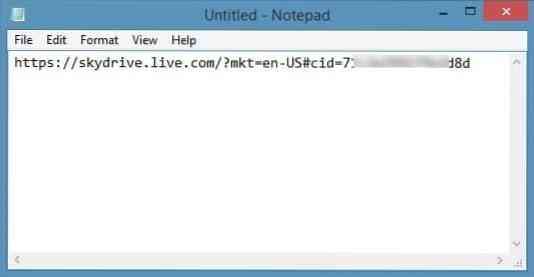
Jetzt füge hinzu https://d.Dokumente.wohnen.Netz/ zum Anfang der URL. Die URL zu Ihren SkyDrive-Dateien sollte nun so aussehen:
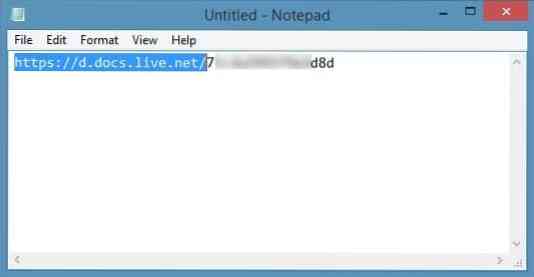
Kopieren Sie die neue URL.
Schritt 3: Als nächstes starten Sie den Windows Explorer (Dieser PC). Sie können den Explorer schnell starten, indem Sie gleichzeitig die Tasten Windows + E drücken.
Schritt 4: Klicken Sie im linken Bereich mit der rechten Maustaste auf Dieser PC Symbol und klicken Sie dann auf Netzlaufwerk zuordnen Option zum Öffnen des Map Network Drive-Assistenten.
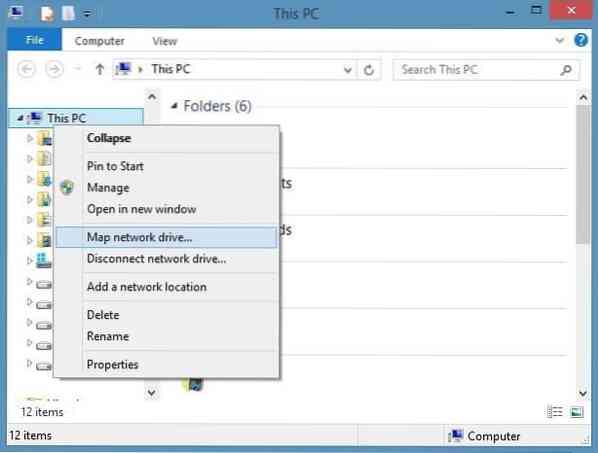
Schritt 5: Wählen Sie hier im Assistenten den Laufwerksbuchstaben aus, den Sie SkyDrive zuweisen möchten, und dann im Mappe fügen Sie die URL ein, die Sie in Schritt 3 kopiert haben (die URL, die Sie nach dem Hinzufügen von ***** erhalten haben).
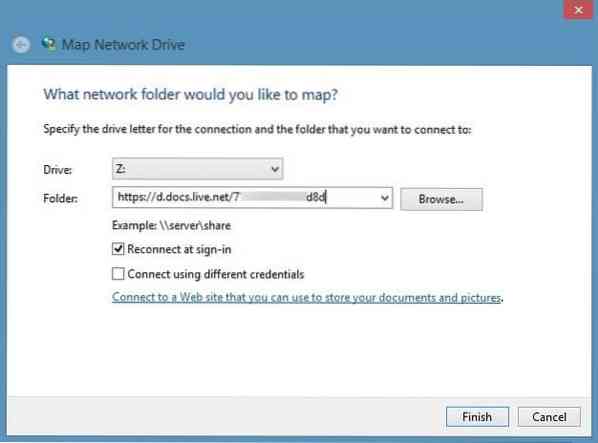
Schritt 6: Klicken Sie abschließend auf Fertig Taste. Wenn Sie aufgefordert werden, Ihren Benutzernamen und Ihr Passwort einzugeben, geben Sie Ihre E-Mail-Adresse und Ihr Passwort ein, mit denen Sie sich bei SkyDrive anmelden, und klicken Sie dann auf die Schaltfläche OK. Das ist es!
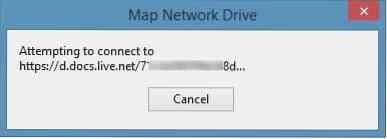
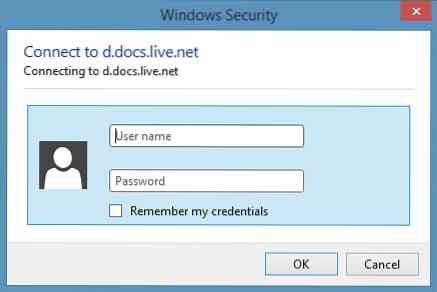
HINWEIS: Wenn Sie es auf Ihrem eigenen PC versuchen, möchten Sie möglicherweise die Option mit dem Titel Meine Anmeldeinformationen speichern aktivieren, um die Eingabe Ihrer E-Mail-Adresse und Ihres Passworts beim nächsten Mal zu vermeiden.

Das neu zugeordnete Laufwerk mit all Ihren SkyDrive-Dateien sollte jetzt in Ihrem Dieser PC (Arbeitsplatz) angezeigt werden.
So ändern Sie den Speicherort des SkyDrive-Ordners in Windows 8.1 Anleitung könnte dich auch interessieren.
Vielen Dank Flgoo
 Phenquestions
Phenquestions


